Эта страница переведена на Google Translator.
Размеры фото: ширина х высота (в пикселях)
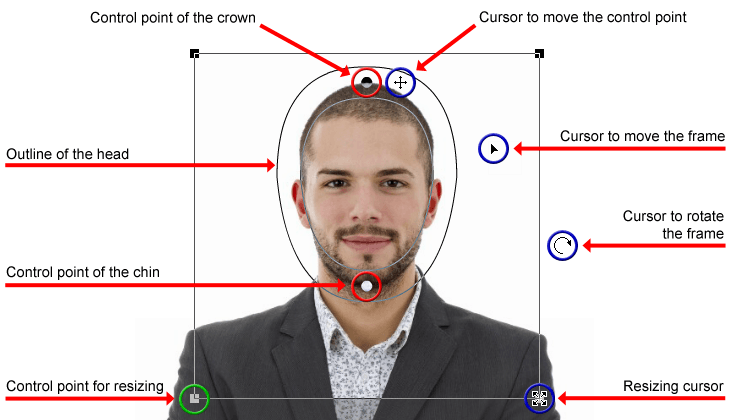
Создание паспорта фото
1. Возьмите фото
- Возьмите фотографии перед одним цветом возможно белом фоне.
- Плечи модели должны быть видны, и не должно быть достаточно места вокруг головы, чтобы обрезать изображение.
- Убедитесь, что не есть какие-то ненужные объекты в виду, когда съемки.
- Возьмите фотографии в комнате, которая хорошо освещена белым светом.
- Убедитесь, что не имеют тени на лице или на заднем плане.
- Убедитесь, что камера находится в той же высоте, что и голова.
- Убедитесь, что модель смотрит в камеру с открытыми глазами и с вертикальное положение головы.
- Убедитесь, что рот модели является закрытой и не корчил рожи.
- Используйте вспышку.
- Установите красный функция удаления глаза на камеру.
2. Загрузка фото
- Открыть главную страницу.
- Выберите страну, фото-и печати.
- Выберите размер печати, которые могут быть распечатаны с принтером.
- Выберите файл для загрузки.
- Затем нажмите кнопку Загрузить
Параметры фотографии для загрузки
- Формат файла: .JPG, .JPEG
- Разрядность: 24 бит
- Минимальные размеры изображения: 130x200
-
Минимальный размер для хорошего качества фото: 800x800
(если высота головы составляет одну треть от изображения) - Максимальные размеры изображения: 10000x10000
- Максимальный размер файла: 10 Мб
Размеры фото: ширина х высота (в пикселях)
Только фотографии, которые отвечают требованиям, указанным выше будет обработан.
Не загружайте:
- Фото сделано с веб-камеры.
- Отсканированные фото.
- Любую фотографию, что не было принято о лице кого-то, но другую часть тела или предмет.
3. Обрезка фотографии
- После загрузки фото страницы урожай будет открытым.
- На урожай странице вы можете обрезать фото с культурой кадра.
- После обрезки фотографии нажмите на кнопку Сделать фото.
-
При нажатии на кнопку
на странице урожая, вы можете посмотреть анимацию представления, как использовать культур кадра.
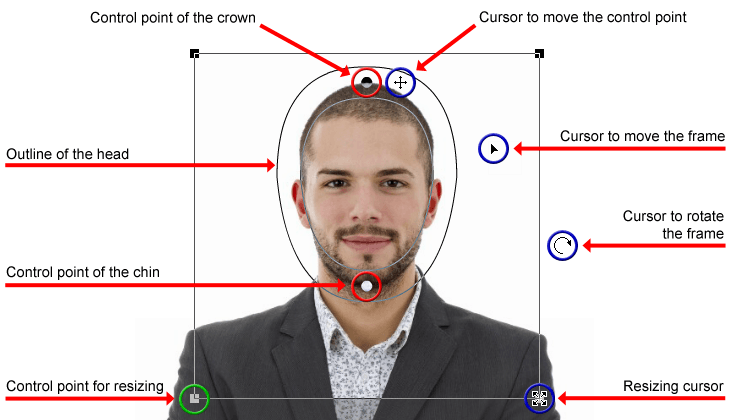
Рамка растениеводства и редактирования курсоров
Ключевые знаков
| Зеленый круг | Контрольные точки для изменения размеров кадра культур |
| красный круг | Контрольные точки контура головы |
4. Загрузка фото паспортного размера
- После фото обрезается, скачать открывается страница, из которых подготовлены фото можно скачать.
- Щелкните ссылку Загрузить, чтобы загрузить изображения.
5. Печать фото паспортного размера
- Использование фото принтер для печати фото паспортного размера или распечатать их в цифровой фотолаборатории.
- При печати, используйте приложения, с которыми вы можете напечатать без изменения размеров изображений.
- Пожалуйста, не используйте встроенное приложение для просмотра изображений в Windows, так как он всегда изменяет размеры изображений для печати.
Частые ошибки
1. Ошибки обработки
- Параметры загружен файл изображения не подходят.
- Загруженный файл не является файлом изображения.
2. Неверный размер изображения
- печать приложение размера скачал изображения при печати.